Все возможные причины зависаний ПК можно разделить две группы: программные сбои и аппаратные поломки.
К первой категории относятся:
- Установка «битых» приложений, имеющих поврежденные файлы. С такой проблемой часто сталкиваются пользователи, закачивающие игры с торрентов.
- Не установлены нужные драйвера, потому что под данную конфигурацию компьютера и версию ОС их просто нет, как в случае со старым «железо» и 10-й или 11-й версией Windows.
- Наличие вирусов.
- Конфликтует установленное программное обеспечение, например, 2 антивируса между собой.
- Выполнение ресурсоемких задач на устройстве, которое для них не предназначено.
Также, если завис компьютер, неполадки могут крыться в аппаратной части. В частности, нужно обратить внимание на следующие компоненты:
- жесткий диск (появились битые сектора) и контроллер;
- планки оперативной памяти повреждены или конфликтуют с системной платой;
- охлаждение ПК работает некорректно, в связи с чем сильно нагревается центральный процессор и устройство начинает зависать;
- блок питания работает со сбоями;
- вышла из строя «материнка», графический ускоритель, звуковая карта, оптический привод и другое «железо».
Почему зависает компьютер?
К числу наиболее популярных причин, по которым техника начинает тормозить относятся перегрев, неисправность комплектующих и увеличение программной нагрузки. Сильный нагрев деталей происходит из-за чрезмерного скопления пыли внутри изделия. Поэтому для восстановления работоспособности устройства его нужно разобрать, снять нижнюю крышку, очистить компоненты от мусора при помощи кисти, сухой чистой ткани или ватных палочек. На этом этапе также производится замена термоинтерфейса – термопрокладок и теплоотводящей пасты на видеокарте и процессоре.

Другой возможный виновник медленной работы ПК – это большая загрузка ОЗУ, ресурсы которой ограничены. Такая же симптоматика наблюдается при заражении ОС вирусами, одновременном открытии большого числа приложений или системных ошибках. Для решения проблемы нужно почистить Windows от временных и неиспользуемых файлов или настроить список автозагрузки. В редких случаях применяются критически меры в виде полной переустановки «операционки». Когда для нормальной работы устройства не хватает памяти, система выводит на экран соответствующее предупреждение.

Также виснет компьютер в случае поломки оборудования. Для установления точной причины потребуется сделать детальную диагностику. Наш сервис по ремонту компьютеров выполняет ее бесплатно. Проверяется не только исправность отдельных комплектующих, но и их совместимость с установленной версией Windows. Часто «тормоза» исчезают после обновления драйверов и корректировки параметров операционной системы. Если самостоятельно обнаружить источник неполадки не удалось, обратитесь за помощью к специалисту. Он справиться с такой задачей оперативно.
Что делать если завис компьютер?
Наши специалисты дают несколько важных рекомендаций касательно диагностики устройства:
- Если после запуска ПК в безопасном режиме он перестал притормаживать, проверьте драйвера, удалите лишнее из автозагрузки и мусор из системы.
- Загрузите устройство с LiveCD-флешки (используют для восстановления ОС). Проанализируйте программным путем работу жесткого диска, памяти и температурные показатели. Если техника работает стабильно, проблема в установленной версии Windows. Можно попробовать, не удаляя ее, поверх установить вторую копию с необходимыми драйверами.
Когда зависает компьютер, его следует проверить на наличие аппаратной неполадки. порядок действий в этом случае следующий:
- Отключить все подключенные устройства – принтеры, внешние накопители, джойстики и пр.
- Извлеките дополнительные планки оперативной планки (должна остаться одна), встроенную видеокарту, звуковую карту.
- Запустите ПК с LiveCD и откройте AIDA64 для проверки температуры основных комплектующих. Если процессор нагревается больше 60 градусов, это первые признаки перегрева. Следует почистить систему охлаждения и детали внутри корпуса от пыли, заменить термопасту на CPU и графическом ускорителе.
- Тестирование ОЗУ осуществляется при помощи утилиты MemTest64, жестких дисков – с использованием CrystalDiskInfo или Victoria (для быстрого сканирования), а графического процессора - программой OCCT. Если в сборке присутствует 2 видеокарты, их проверка осуществляется по очереди, т.е. при тестировании одной из них вторая должна быть отключена.
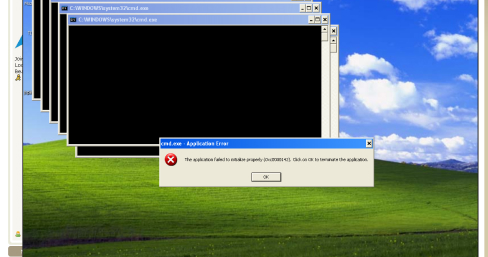
Какие клавиши нужно нажать при зависании компьютера?
Многих интересует вопрос, что делать, если завис Windows (8 или 10-я версия, не подходит для «семерки»). С такой проблемой могут столкнуться пользователи после установки очередного обновления операционной системы. На этот случай есть комбинация кнопок, которая поможет перезапустить видеодрайвер. Подходит для карт AMD, Nvidia, IntelHD. Нажмите одновременно клавиши Win, Ctrl, Shift и букву B. Монитор потемнеет, и вы услышите звуковой сигнал (так и должно быть!). Через пару секунд изображение появится снова.
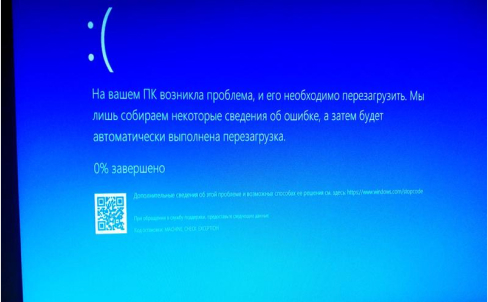
Если нормальная работа устройства не восстанавливается, можно попробовать переключиться на другую программу, используя комбинацию Alt+Tab, или вызвать Диспетчер задач нажатием Ctrl+Alt+Del или Ctrl+Shift+Esc. В открывшемся списке рекомендуется завершить процессы, которые «не отвечают» или грузят систему больше чем на 50%. Не лишним будет перезапустить проводник Explorer.
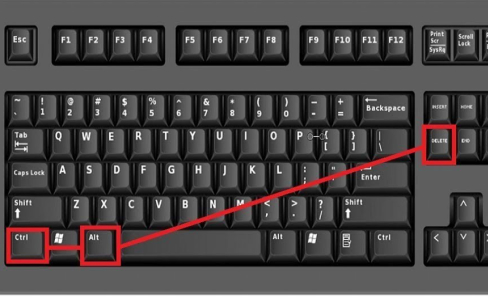
Как перезагрузить компьютер, если он не реагирует?
Сначала нажмите клавишу Caps Lock для подтверждения своих предположений. Светодиод рядом с ней не загорелся? Значит помогут только радикальные меры. На корпусе расположена кнопка включения (Power), зажмите ее на 5-10 секунд для аварийного отключения ПК. Не помогает? Выключите ПК из розетки.

Если техника стала часто зависать, это указывает на наличие аппаратной поломки или программного сбоя. Рекомендуется выполнить детальную проверку самостоятельно или вызвать мастера по ремонту компьютеров из сервисного центра.














